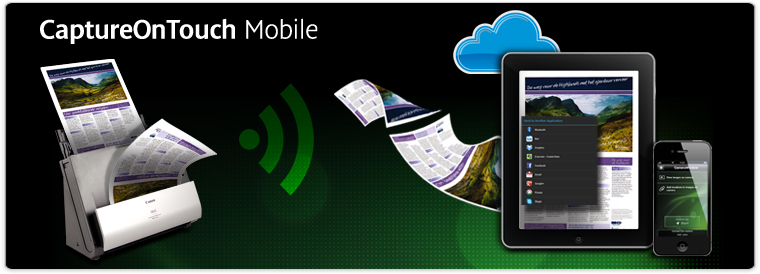
Program za mobilno skeniranje – iPhone, iPad, iPod Touch
Brezžično skeniranje neposredno v mobilne naprave
S Canonovim brezplačnim programom CaptureOnTouch Mobile, s katerim lahko prek omrežja Wi-Fi skenirate neposredno v iPhone, iPad in iPod Touch, znatno povišajte produktivnost, znižajte stroške in izboljšajte storitve.
S funkcijami, kot je obojestransko skeniranje dokumentov v enem prehodu, prihranite pri dragocenem času. Napredna orodja za obdelavo slike, kot so samodejno zaznavanje velikosti dokumenta, poravnava in brisanje praznih strani, vedno zagotavljajo vrhunsko kakovost slike.
Priročni program za brezžično skeniranje doma podpira mobilno uporabo in zajemanje na zahtevo na prodajnih mestih. Osebje lahko skenira prodajne naloge, pogodbe na več straneh in nove prošnje strank, nato pa jih pošlje v oblak ali določen potek dela za takojšnjo obdelavo in potrditev.
Funkcije
Doma, v pisarni ali na poti lahko prek povezave Wi-Fi skenirate neposredno v iPhone in iPad
Dokumente enostavno delite tako, da jih prenesete v najljubše programe v oblaku
Podpira obojestransko paketno skeniranje
Vsestranske funkcije skeniranja vključujejo samodejno zaznavanje velikosti dokumenta, samodejno poravnavo in brisanje praznih strani
Apple, logotip Apple, iPhone in iPad so blagovne znamke družbe Apple Inc., registrirane v ZDA in drugih državah. App Store je storitvena blagovna znamka družbe Apple Inc.
Če je razpoložljivost določena s storitvami Apple App, preverite, ali so možnosti na voljo v vaši regiji.
Uporaba – iPhone, iPad, iPod Touch
Uvod
Iz trgovine App Store prenesite program CaptureOnTouch Mobile za iPhone, iPad, iPod Touch.
-
Dotaknite se ikone App Store na pametni napravi
-
Poiščite CaptureOnTouch Mobile
-
Začnite s prenosom v pametno napravo
Napravo za skeniranje prek povezave Wi-Fi povežite s pametno napravo
-
Potrdite, da je komunikacija Wi-Fi z napravo za skeniranje omogočena. Na voljo sta dva načina povezave Wi-Fi: način dostopne točke in način postaje. (Dodatne podrobnosti si oglejte v navodilih za hitro nastavitev/uporabniškem priročniku)
-
Vklopite funkcijo Wi-Fi na pametni napravi
-
Če uporabljate P-150/P-215 – izklopite funkcijo samodejnega zagona
Zaženite CaptureOnTouch Mobile, da začnete s skeniranjem (sledite spodnjim korakom)
Začetek skeniranja iz pametne naprave
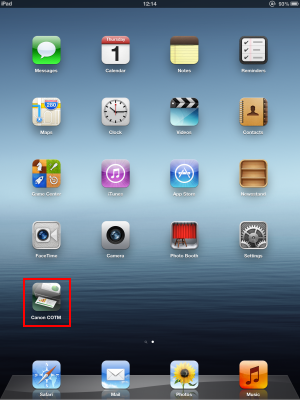
1. Kliknite ikono CaptureOnTouch Mobile, da začnete
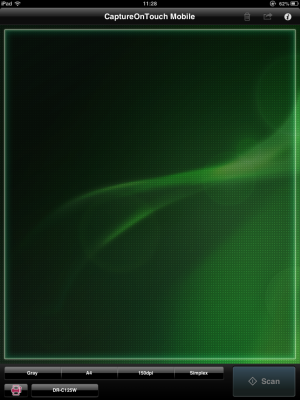
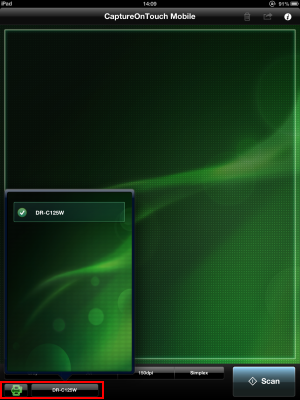
2. V meniju izberite napravo za skeniranje
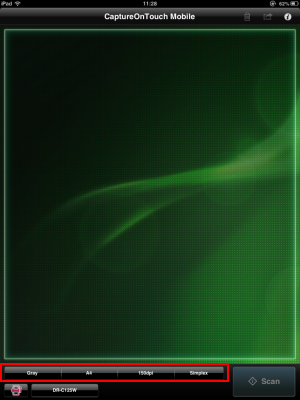
3. Izberite nastavitve skeniranja
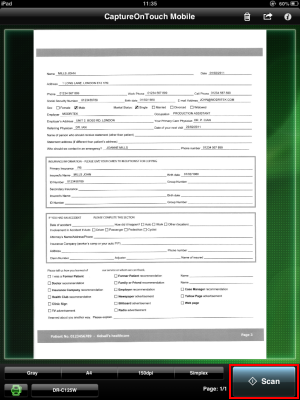
4. Dotaknite se ikone "Skeniranje", da začnete s skeniranjem
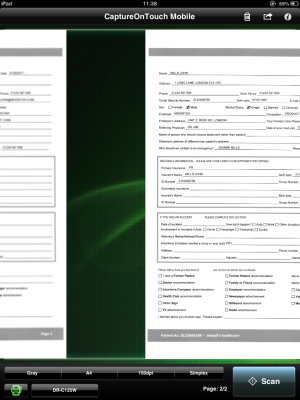
5. Preglejte skenirane slike
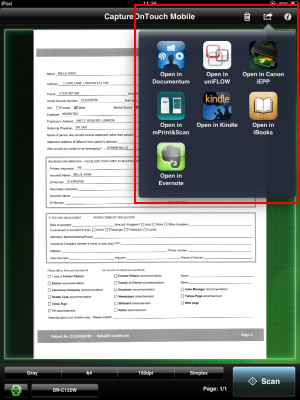
6. Dajte v skupno rabo v program
Program CaptureOnTouch Mobile – iPhone, iPad, iPod – Pogosta vprašanja
1. Kako prenesem CaptureOnTouch Mobile?
CaptureOnTouch Mobile je brezplačen program, ki ga lahko prenesete iz trgovine App Store ali iTunes.
- Dotaknite se ikone App Store/iTunes na pametni napravi
- Poiščite [CaptureOnTouch Mobile]
- Ko se pokažejo rezultati iskanja, kliknite [Namesti], da začnete s prenašanjem
- Ko je prenos končan, se mora na pametni napravi pojaviti ikona programa CaptureOnTouch Mobile.
2. Kako napravo za skeniranje prek povezave Wi-Fi povežem s pametno napravo?
Glede na napravo, ki bo povezana s skenerjem s povezavo Wi-Fi, lahko spremenite omrežni način skenerja. Povezavo lahko vzpostavite na dva načina:
-
Način dostopne točke – skener deluje brez druge brezžične dostopne točke. Med napravo za skeniranje in pametno napravo lahko vzpostavite povezavo 1-na-1
-
Način postaje – skener deluje kot brezžična naprava. V tem načinu potrebujete ločeno brezžično dostopno točko, da se skener lahko poveže s pametno napravo
- Preverite, da je komunikacija Wi-Fi naprave za skeniranje s povezavo Wi-Fi vklopljena in pripravljena.
- Izberite enega od načinov povezave (način dostopne točke ali način postaje).
- Če izberete način postaje, preverite, da sta naprava za skeniranje s povezavo Wi-Fi in pametna naprava povezani z isto dostopno točko.
- Če izberete način dostopne točke, preverite, da je pametna naprava povezana z napravo za skeniranje s povezavo Wi-Fi.
3. Lahko med uporabo programa CaptureOnTouch Mobile preklapljam med načinom dostopne točke in načinom postaje?
Ne, to lahko storite samo z napravo za skeniranje s povezavo Wi-Fi. Oglejte si uporabniški priročnik.
4. Kako nastavim funkcijo Wi-Fi s pametno napravo?
- Dotaknite se možnosti [Nastavitev] na zgornjem delu zaslona
- Preverite, ali je možnost [Wi-Fi] vklopljena – nato izberite SSID (brezžično omrežje) naprave za skeniranje s povezavo Wi-Fi
Opomba: SSID naprave za skeniranje s povezavo Wi-Fi si lahko ogledate na nalepki na glavnem ohišju. Če naprave še nikoli niste povezali z napravo za skeniranje s povezavo Wi-Fi, boste morali vnesti geslo. Vnesite "canonwu10"
(Če se izpiše sporočilo o napaki, si ponovno oglejte postopek nastavitve, da uporabite pravilne nastavitve brezžične povezave.)
5. Kaj naj storim, če se povezava Wi-Fi med skeniranjem prekine?
Če se med prenašanjem skenirane slike iz skenerja v računalnik povezava Wi-Fi prekine, lahko v računalniku ostane "pokvarjena" (skenirana) slika. S programom za skeniranje izbrišite delno skenirano sliko in ponovite skeniranje.

